Passo a passo de como inserir um anuncio no Mercado Livre pelo sistema Vip Automação Comercial
No sistema vá em – Cadastros – Site – Produtos do Site
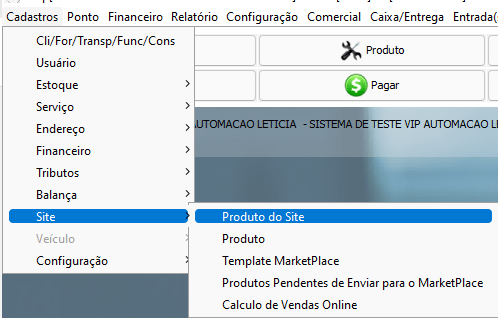
Na tela seguinte, localize os produtos no qual vai criar o anúncio. Vá em “Selecionar Produtos“.

Para fazer um filtro dos produtos que deseja criar o anuncio, informe algum dado nos filtros, ou apenas vá em pesquisar para puxar todos os produtos.
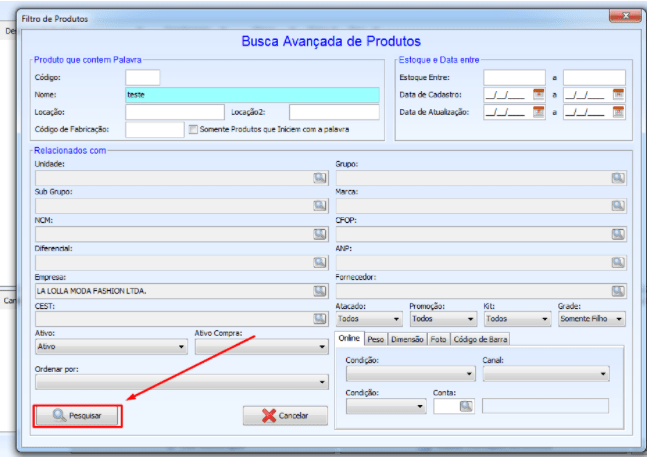
Nesta tela serão exibidos os produtos cadastrados no sistema, selecione o produto que deseja fazer o anuncio e vá no sinal de “+”, selecionando a opção Mercado Livre.
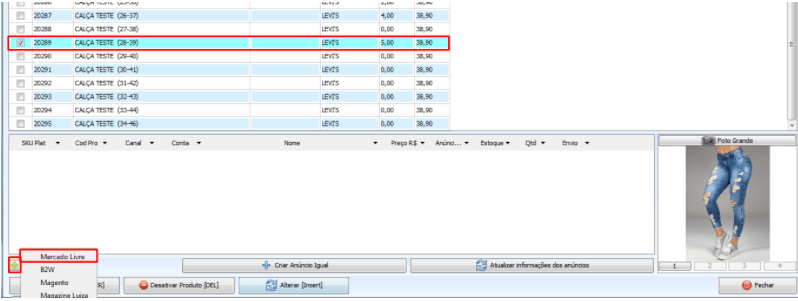
A próxima tela, se refere aos dados que serão enviados para o anúncio do Mercado Livre, lembrando que, o que for alterado nessa tela, como por exemplo, custo do produto, descrição do produto, etc. NÃO será alterado no cadastro do produto no sistema, será apenas para o anúncio do Mercado Livre.
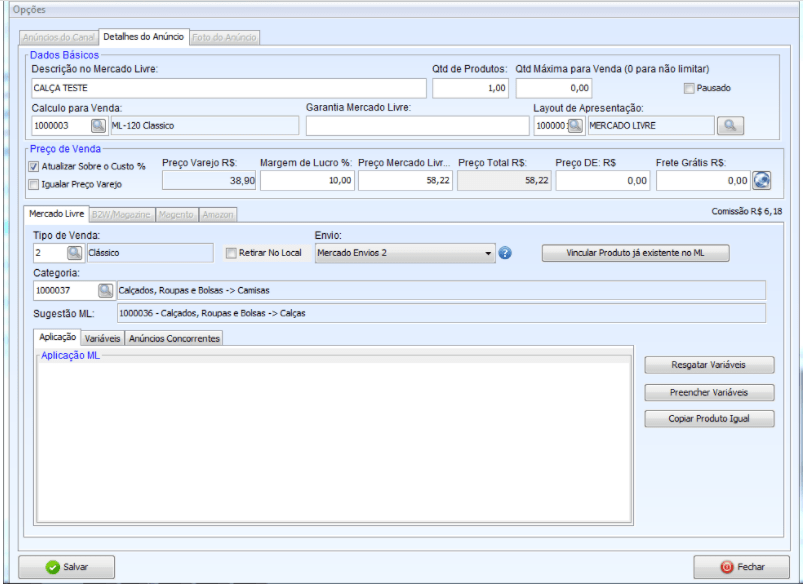
Na parte superior, tem os dados que podem ser alterados para a criação do anúncio.

Descrição no Mercado Livre: Corresponde ao nome do anúncio, o mesmo não será alterado no cadastro do produto no sistema.
Qtd de Produtos: Corresponde a quantidade de produtos que serão vendidas no mesmo anúncio. (Ex: Kit com 3 unidades)
Qtd Máxima para Venda: Corresponde a quantidade que ficará disponível para venda no Mercado Livre, caso não queira limitar, é só deixar zerado.
Calculo para Venda: Nesse campo, é determinado qual será o calculo realizado para o anúncio que será criado, é possível calcular os custos sobre a venda do canal como por exemplo comissão, custo da embalagem, valor do frete.
Garantia Mercado Livre: Deve ser preenchida se o produto ao qual for anunciado, possuir garantia do Mercado Livre.
Layout de Apresentação: Por padrão, deixamos sempre um layout apenas, o de código 1.
Nos campos a seguir, tem as informações de valores que serão colocadas no anúncio.

Preço Varejo: É o preço no qual o produto está cadastrado para venda.
Margem de Lucro: Determina a porcentagem que será acrescentada em cima do Preço de Custo do produto.
Preço Mercado Livre: Resultado do calculo da Margem de Lucro em cima do Preço de Varejo. O Preço de Mercado livre pode ser colocado manualmente também. Porém, se for o caso de um KIT, esse preço corresponde a apenas uma unidade.
Frete Grátis: Caso o anúncio seja inserido com o frete grátis, quem custeará o frete no caso é o fornecedor, após ser inserido o anúncio, esse campo exibirá o valor do frete no qual o fornecedor pagará, diante dos demais dados fornecidos.
Preço Total: O preço de venda é calculado em cima do custo, margem de lucro e despesas do calculo de venda.
Nos campos a seguir, você pode selecionar o tipo de venda desejado, que por padrão vem cadastrado o Clássico, Premium e Grátis.
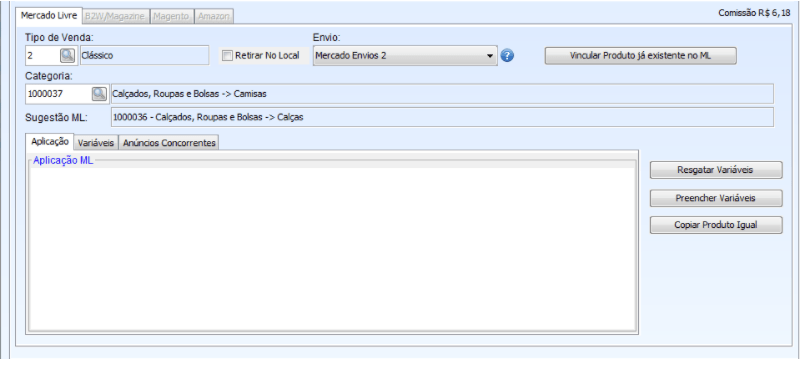
O campo retirar no local, serve para caso o produto só possa ser retirado em loja. O Envio, que por padrão deixamos o selecionado.
O Campo Categoria, direciona qual será o grupo e sub-grupo no qual o anúncio será cadastrado, o sistema por si próprio, fornece uma sugestão, mas caso deseje alterá-la, é possível, clicando na lupa do campo de Categoria.
E por fim, tem o campo de Aplicação, onde é possível dar mais detalhes sobre o produto que será anunciado.
Finalizando o preenchimento desses campos, ao clicar no botão de salvar em alguns segundos será exibido o anúncio no ar.
Você também pode conferir aqui o Vídeo explicativo do processo.
Em caso de duvidas, entre em contato com o suporte.
